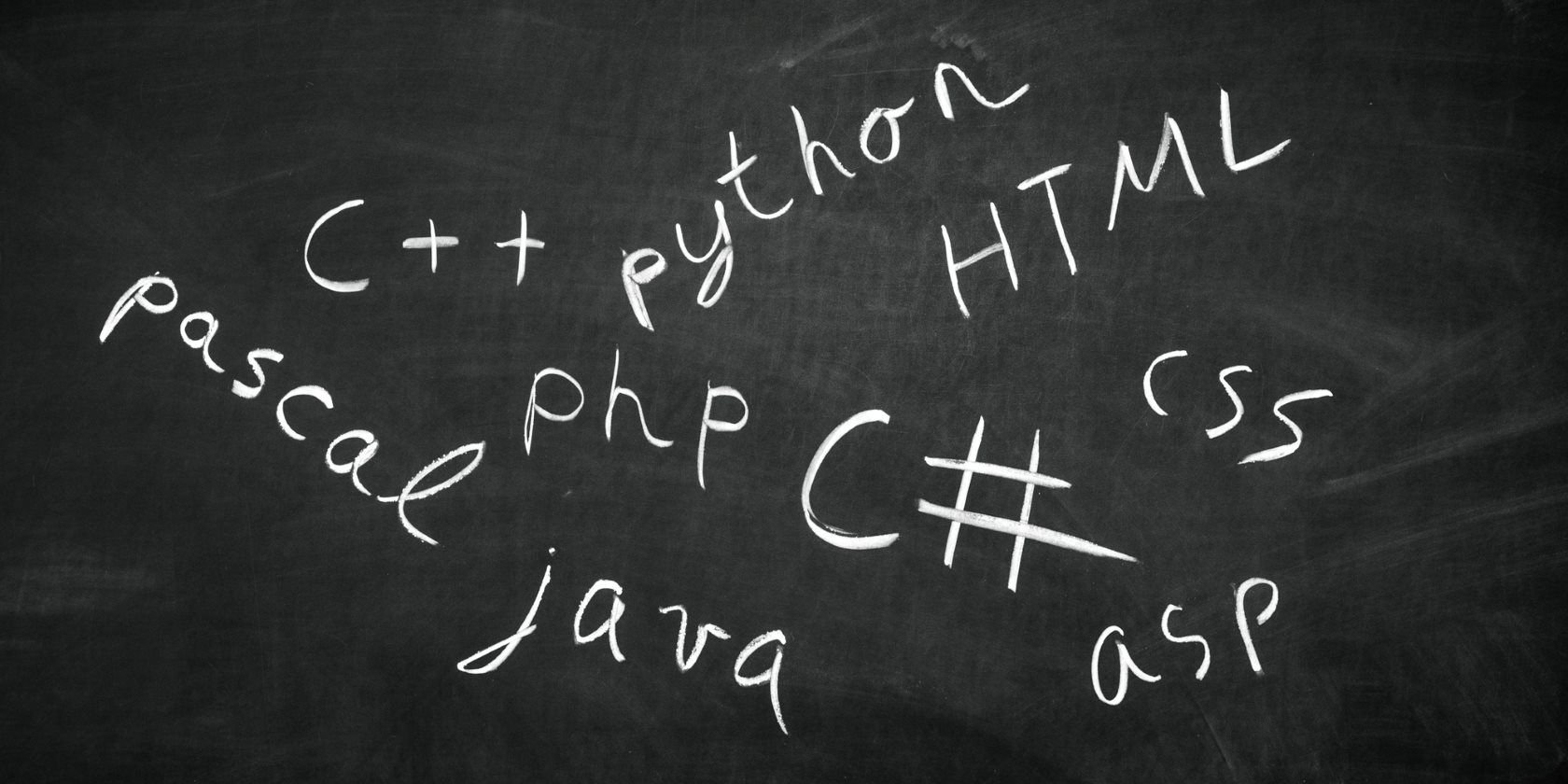如果您没有注意到我们是键盘快捷键的忠实拥护者,那么您也应该这样做。通过一些实践,您甚至可以不用鼠标在Windows上导航,用手索引每个快捷方式将是艰巨的。
相反,今天,我们将在Word中使用一个技巧,该技巧将列出所有快捷方式对您来说,没有什么比程序本身更了解自己的快捷方式了,对吧?以下是获取Word和其他喜爱的Office程序的键盘快捷键的主列表的方法。
加载项说明
加载项可以提升Office体验(签出)最好的十个Excel加载项),而不是从库存副本中获得的收益。但是,它们也可能导致Word的稳定性问题,更重要的是,在此讨论中,更改默认的键盘快捷键。
如果要运行普通Word以确保没有任何外接程序将其快捷键插入在主列表中,有两种方法可以在安全模式下启动该程序,从而禁用加载项。
更简单的方法是搜索该程序,并在Windows搜索中显示其图标时,按住<单击它的strong> CTRL 。系统会询问您是否要以安全模式启动;选择是,然后继续。

如果要以“怪异"的方式进行操作,则还需要一些步骤。首先,找出程序可执行文件在您的PC上的位置。要轻松执行此操作,请搜索其可执行文件名称(winword.exe),右键单击其图标,然后选择打开文件位置。然后只需在Windows资源管理器的导航栏中复制其路径即可。如果您使用的是64位系统,则Office 2013的这些可执行文件的位置可能在以下行:
C:\Program Files (x86)\Microsoft Office\Office15\winword.exe
复制文件路径后,打开命令提示符,键入双引号(由于“ Microsoft Office"和“程序文件(x86)"包含空格,因此需要使用该文件),然后右键单击并粘贴该位置。最后,键入另一个引号以关闭路径,然后输入一个空格,然后输入 / a 。如果您是从上面进行操作,则要为Word输入的命令是
"C:\Program Files (x86)\Microsoft Office\Office15\winword.exe" /a这将启动没有加载项的Word。然后,您可以关闭命令提示符并继续。如果您出于好奇而想查看正在使用的外接程序,请转到文件>选项>外接程序以查看完整列表。
Word键盘快捷键< /
大多数人以某种方式使用Word(特别是因为您可以免费获得它),因此它是启动快捷列表集合的好地方。
快速打开列表可用宏中,使用快捷方式(具有讽刺意味的是): ALT + F8 ,或查看标签>宏>查看宏。到达后,将宏输入框更改为 Word命令。从出现的长列表中,您要选择 ListCommands 并运行。

现在,您必须选择是否要您的列表以包括所有Word命令,或仅包括当前的键盘选项。除非您想要完整的详尽清单,否则当前键盘设置是更好的选择。完整列表会生成一个长达76页的庞大文档,最终可能会导致完全混乱,而不是为您节省时间,此外,还有充斥着未分配任何内容的空命令。
10页常用命令列表,例如当前的键盘设置,更容易理解。创建完成后,只需执行上述过程即可导出为PDF,并且您可以随时参考个人列表!

如果您想知道如何最佳打印或保存上方的列表,跳到下一节的末尾,以获取有关如何打印到PDF的提示。
如果您需要手动或其他人手动创建的快捷方式列表,请使用此方法进行打印自定义快捷方式。
首先,打开一个新的Word文档,然后转到左上角的文件菜单。接下来,您需要进入打印标签-是的,我们直接跳至打印!您不必担心这次自己输入任何内容。
一旦进入打印部分,您将需要切换到一个选项,可能从未见过。在设置下,第一个选项可能显示为打印所有页面。点击该列表,然后将其更改为位于底部附近的键分配。

现在,您需要选择发送列表的位置;在打印机下进行选择。如果您想将其挂在办公桌旁作为参考,可以实际打印文档,但是在这里无纸化是一个更好的选择,因为它不会丢失PDF且不会浪费墨水或纸张。
正如我们之前讨论的那样,您确实不需要计算机上的Adobe Reader,就可以很好地完成工作。安装完成后,您可以选择它作为打印机选项,然后打印会将其发送出去。选择一个保存位置和文件名,我们就完成了第一步。

其他程序
不幸的是,这个小技巧在任何其他Office程序中都无效字。很遗憾,因为此自动列表可以节省您的时间,而且直接来自程序,所以您知道它是正确的。但是,一切并没有丢失。如果您需要其他程序使用类似的列表,最好的选择是将列表从Web导出到PDF。这是您所需的一切。
首先,找到所需Office程序的键盘快捷键的主列表。使用Microsoft官方列表是个好主意,因为它们非常详尽,并且不太可能包含错误。您可以在帮助(在应用程序中按F1键)或以下页面中找到它们:
在适当的页面上后,只需按 CTRL + P 调出“打印"对话框。在这里,您可以选择将文档设为灰度或更改其他选项,如我们的顶级网页打印技巧所述。就像Word的过程一样,您可以物理打印或发送到PDF。这四个页面共有8-22页,因此,如果您打算打印它们,请考虑在内。
如果您希望使用该页面的较准文本版本,则可以按 CTRL + A 以选择整个网页并将其粘贴到Word中,然后删除任何图像,修剪不必要的文本或更改字体大小,然后再导出为PDF。或者,您也可以使用诸如PrintWhatYouLike之类的工具来创建您想要打印的网站的打印机友好版本。
为每个程序重复此操作,您将可以准备好大量的PDF。参考!如果您想标记它们或将其发送给朋友,则Google Drive可以增强PDF的功能。
列表的威力
现在,您可以使用方便的自定义列表了最喜欢的Office键盘快捷键。随着Office 2016的到来,将有更多功能需要挖掘,因此如果升级,您可能必须尽快重新做一遍!无论如何,承诺每周或每天学习一些快捷方式都会为您的工作效率带来奇迹,而且您无需使用鼠标即可立即压缩所有文档,电子表格和演示文稿。
希望通过Office提高生产力?请查看隐藏的Word功能,以使您的生活更轻松。
在Office中工作时,您会使用哪些快捷键?您是否使用了很多自定义组合?股票键盘分配?发表评论,告诉我们快捷方式如何为您提供帮助!
图片来源:Aleutie通过Shutterstock列出的可笑清单很长
标签: 键盘快捷键 Microsoft Office 2013 Microsoft Office 2016 Microsoft Word